
PC 하드디스크 오류? 복구 및 해결 완벽 가이드
갑자기 컴퓨터가 느려지거나, 중요한 파일이 열리지 않거나, 심지어는 컴퓨터가 부팅조차 되지 않는다면? PC 하드디스크 오류를 의심해봐야 할 때입니다. 이 글에서는 PC 하드디스크 오류의 다양한 증상, 원인, 그리고 효과적인 해결 및 복구 방법을 자세히 알려드립니다. 데이터 손실을 최소화하고 소중한 정보를 안전하게 보호하는 방법을 함께 배워봅시다.
✅ 하드디스크 오류 증상, 데이터 복구 가능성 확인하고 신뢰할 수 있는 업체도 찾아보세요!

PC 하드디스크 오류의 다양한 증상: 초기 감지가 관건!
컴퓨터의 심장과도 같은 하드디스크. 소중한 데이터들이 저장되어 있는 이 중요한 부품에 문제가 생기면 정말 답답하시죠? 하드디스크 오류는 초기 증상을 놓치면 큰 손실로 이어질 수 있기 때문에, 초기 감지가 무엇보다 중요해요. 증상을 제대로 이해하고, 빠르게 대처하는 것이 데이터 손실을 최소화하는 지름길이랍니다. 그럼 하드디스크 오류의 다양한 증상들을 자세히 알아볼까요?
눈에 띄는 이상 현상들
하드디스크 오류는 여러 가지 증상으로 나타나는데요, 가장 흔한 증상 몇 가지를 예시와 함께 살펴보겠습니다.
컴퓨터 부팅 속도 저하: 예전보다 컴퓨터가 부팅되는 시간이 현저히 느려졌다면 하드디스크 오류를 의심해 보셔야 해요. 윈도우 로딩 시간이 길어지거나, 애플리케이션 실행 속도가 현저히 느려지는 것도 같은 맥락입니다. 시스템 전체적으로 느려지는 느낌을 받으셨다면, 하드디스크 점검이 필요해요.
파일 접근 불가 및 오류 메시지: 특정 파일이나 폴더를 열 수 없거나, “파일이 손상되었거나 찾을 수 없습니다” 와 같은 오류 메시지가 자주 뜬다면 심각한 문제일 수 있어요. 저장된 파일이 갑자기 사라지는 경우도 마찬가지고요. 소중한 문서나 사진 등이 영구적으로 손실될 수 있으니 즉시 조치를 취해야 합니다.
하드디스크 소음 발생: 하드디스크에서 평소와 다른 소음(딸깍거림, 덜커덕거림, 윙윙거리는 소리 등)이 발생한다면 하드디스크의 기계적인 문제를 의심해 볼 수 있어요. 이 소음은 드라이브의 헤드 또는 모터와 같은 내부 부품의 고장을 의미할 수 있답니다. 절대 무시하면 안돼요!
블루스크린(BSOD) 또는 시스템 오류: 윈도우 운영체제에서 블루스크린 오류가 빈번하게 발생하거나, 시스템이 예기치 않게 종료되는 경우, 하드디스크 오류가 그 원인일 가능성이 높아요. 오류 메시지를 자세히 확인하여 하드디스크와 관련된 내용이 있는지 살펴보는 것이 중요합니다.
디스크 용량 부족 오류: 실제로 용량이 부족하지 않은데도 “디스크 용량이 부족합니다” 라는 오류 메시지가 계속 뜨면, 하드디스크의 파일 시스템에 문제가 생겼을 가능성이 있어요. 이 경우 데이터 손실로 이어질 수 있으니 전문가의 도움을 받는 것을 고려해야 합니다.
초기 증상을 놓치지 않는 팁
하드디스크 오류는 조기 발견이 매우 중요해요. 다음과 같은 팁을 활용하여 초기 증상을 놓치지 않도록 주의하세요.
- 정기적인 하드디스크 점검: 윈도우의 내장 도구나 전문 하드디스크 점검 프로그램을 이용하여 정기적으로 하드디스크의 상태를 확인하는 것이 중요해요.
- 백업 습관 들이기: 중요한 데이터는 외부 저장장치나 클라우드에 정기적으로 백업해 두면, 하드디스크 오류 발생 시 데이터 손실을 최소화할 수 있습니다.
- 이상 증상 발생 시 즉각 대응: 위에서 언급한 증상들이 나타나면, 컴퓨터 사용을 멈추고 하드디스크 점검 및 데이터 백업을 우선적으로 진행해야 해요. 더 큰 문제로 이어지기 전에 조치하는 것이 가장 중요합니다.
하드디스크 오류는 초기 증상을 빨리 파악하고 대처하는 것이 가장 중요하며, 데이터 손실을 예방하는 최선의 방법입니다.
위에서 언급된 증상들 외에도 다양한 오류 증상들이 있을 수 있으니, 컴퓨터 사용 중 이상 증상이 감지되면 즉시 하드디스크 상태를 점검하고 데이터 백업을 진행하는 것을 잊지 마세요. 소중한 데이터를 지키는 것은 여러분의 몫이랍니다!
✅ PC 하드디스크 오류의 원인이 무엇인지 궁금하신가요? 증상 확인부터 원인 분석까지, 문제 해결의 첫걸음을 지금 시작하세요!
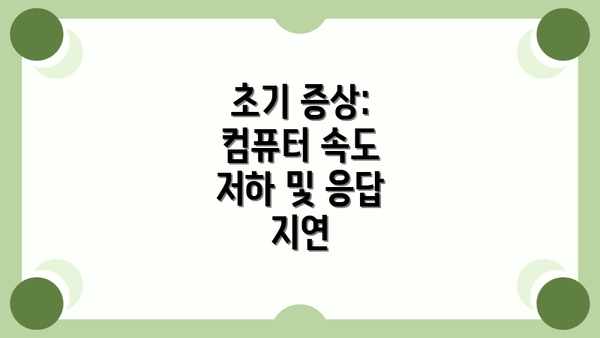
초기 증상: 컴퓨터 속도 저하 및 응답 지연
하드디스크 오류의 가장 흔한 초기 증상은 컴퓨터의 속도 저하 및 응답 지연입니다. 프로그램 실행 속도가 느려지고, 파일 열기 및 저장에 시간이 오래 걸리며, 전체적인 시스템 성능이 저하될 수 있습니다. 이는 하드디스크의 읽기/쓰기 속도가 느려졌거나, 파일 시스템에 오류가 발생했을 가능성을 시사합니다.
심각한 증상: 부팅 실패 및 블루스크린
더 심각한 경우, 컴퓨터가 부팅되지 않거나, 블루스크린(Blue Screen of Death) 오류가 발생할 수 있습니다. 이는 하드디스크의 심각한 손상 또는 파일 시스템의 치명적인 오류를 의미합니다. 데이터 손실 위험이 매우 높으므로 즉시 전문가의 도움을 받는 것이 좋습니다.
기타 증상: 파일 손상 및 접근 불가
하드디스크 오류로 인해 특정 파일이 손상되거나 접근할 수 없게 되는 경우도 있습니다. 파일을 열려고 하면 오류 메시지가 나타나거나, 파일이 완전히 손상되어 열리지 않을 수 있습니다. 이러한 증상은 파일 시스템의 손상 또는 하드디스크의 물리적 결함으로 인해 발생할 수 있습니다. 특히 중요한 데이터가 저장된 파일이라면 즉각적인 조치가 필요합니다.
PC 하드디스크 오류의 주요 원인 분석: 예방과 관리의 중요성
하드디스크 오류는 예상치 못한 순간에 찾아와 소중한 데이터를 날려버릴 수 있어요. 그럼 하드디스크 오류의 주요 원인은 무엇일까요? 미리 알고 예방하는 것이 중요하겠죠? 자세히 알아보고, 앞으로 어떻게 하드디스크를 관리해야 하는지 함께 살펴보도록 하겠습니다.
| 원인 | 상세 설명 | 예방 및 관리 방법 |
|---|---|---|
| 물리적 손상 | 외부 충격(떨어뜨리거나 외부 압력을 받는 경우), 내부 기계적 고장(헤드 충돌, 모터 고장 등), 고온 및 습도, 먼지 유입 등으로 인해 하드디스크 자체에 물리적인 손상이 발생할 수 있어요. 이 경우 데이터 복구가 매우 어려울 수 있습니다. | 하드디스크를 안전한 장소에 보관하고, 충격으로부터 보호하세요. 고온다습한 환경을 피하고, 정기적으로 먼지를 제거해 주세요. 외부 케이스를 사용하여 추가적인 보호를 하는 것도 좋은 방법이에요. 혹시라도 심한 충격을 받았다면, 절대 작동시키지 말고 전문가에게 문의하는 것이 좋습니다. |
| 논리적 오류 | 파티션 테이블 손상, 부트섹터 손상, 파일 시스템 오류, 바이러스 감염, 잘못된 소프트웨어 작동 등으로 인해 하드디스크의 데이터에 접근하거나 읽을 수 없게 되는 경우입니다. 이 경우에는 데이터 복구 가능성이 물리적 손상보다는 높아요. | 정기적으로 백업을 수행하여 중요한 데이터를 안전하게 보관하세요. 신뢰할 수 있는 백신 소프트웨어를 사용하여 바이러스 감염을 예방하고, 최신 소프트웨어 업데이트를 통해 오류를 줄여주세요. 하드디스크 점검 도구를 이용하여 정기적으로 드라이브 상태를 확인하는 것도 잊지 마세요. 의심스러운 파일이나 프로그램을 실행하지 않도록 주의해야 합니다. |
| 전원 문제 | 갑작스러운 전원 차단, 전압 변동, 전원 공급 장치 불량 등으로 인해 하드디스크가 손상될 수 있어요. 특히 데이터 저장 중 전원이 끊기면 심각한 데이터 손실로 이어질 수 있답니다. | 안정적인 전원 공급을 위해 무정전 전원 장치(UPS)를 사용하는 것을 고려해 보세요. 정기적으로 전원 공급 장치의 상태를 점검하고, 필요에 따라 교체해 주세요. 갑작스러운 전원 차단으로부터 하드디스크를 보호하기 위해 자동 절전 기능을 사용하지 않는 것을 권장해요. |
| 마모 및 노후화 | 하드디스크는 기계적인 부품으로 구성되어 있기에 시간이 지남에 따라 자연스럽게 마모되고 성능이 저하될 수 있어요. 오래된 하드디스크일수록 오류 발생 확률이 높아집니다. | 하드디스크의 수명을 고려하여 적절한 시점에 교체하는 것이 중요해요. 하드디스크의 SMART 정보를 모니터링하여 상태를 확인하고, 경고 메시지가 발생하면 즉시 백업하고 교체를 고려해야 합니다. |
| 잘못된 사용 습관 | 하드디스크 용량을 초과하여 사용하거나, 지나치게 많은 프로그램을 동시에 실행하면 하드디스크에 부담을 줄 수 있어요. 또한, 하드디스크를 갑자기 제거하거나 잘못된 방법으로 포맷하는 행위도 오류를 유발할 수 있습니다. | 하드디스크 용량의 80% 이상을 사용하지 않도록 주의하고, 불필요한 파일을 정기적으로 삭제하여 공간을 확보하세요. 프로그램을 동시에 여러 개 실행하지 않도록 주의하고, 하드디스크를 안전하게 제거하는 방법을 숙지해야 합니다. 무엇보다 정기적인 백업은 필수입니다. |
정기적인 백업은 필수입니다. 아무리 주의를 기울여도 하드디스크 오류는 언제든 발생할 수 있어요. 소중한 데이터를 지키기 위해서는 반드시 정기적인 백업 습관을 들여야 합니다. 매일 또는 주기적으로 백업을 해두면 갑작스러운 오류 발생에도 데이터 손실을 최소화할 수 있답니다.
✅ 하드디스크 오류의 원인이 CPU 과열일 수도 있습니다! 과열 방지법과 시스템 안정성 확보 방법을 확인하세요.
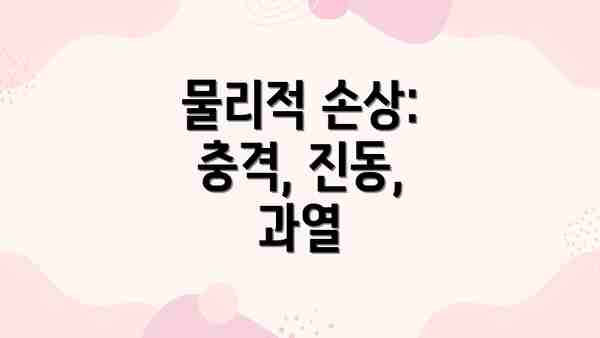
물리적 손상: 충격, 진동, 과열
외부 충격이나 진동은 하드디스크의 내부 구성 요소를 손상시켜 오류를 발생시킬 수 있습니다. 또한, 과도한 열로 인해 하드디스크가 과열되면 성능 저하 및 고장으로 이어질 수 있습니다. 노트북의 경우 특히 주의가 필요합니다.
논리적 오류: 파일 시스템 손상, 바이러스 감염
파일 시스템에 오류가 발생하거나, 바이러스 감염으로 인해 데이터가 손상되거나 손실될 수 있습니다. 정기적인 백업과 바이러스 백신 프로그램 사용이 필수적입니다.
하드웨어 고장: 헤드 접촉 불량, 섹터 불량
하드디스크의 헤드가 플래터에 접촉 불량이 발생하거나, 섹터(데이터 저장 공간)가 불량해지면 데이터 읽기/쓰기에 오류가 발생할 수 있습니다. 이러한 하드웨어적 고장은 전문가의 도움이 필요한 경우가 많습니다.
소프트웨어 오류: 운영체제 오류, 드라이버 문제
운영체제 또는 하드디스크 드라이버의 오류 또한 하드디스크 오류의 원인이 될 수 있습니다. 운영체제 업데이트와 드라이버 업데이트를 통해 이러한 문제를 예방할 수 있습니다.
PC 하드디스크 오류 해결 및 데이터 복구 방법: 단계별 가이드
하드디스크 오류 발생! 당황하지 마세요. 이제부터 차근차근 단계별로 문제 해결 및 데이터 복구 방법을 알아볼 거예요. 가장 중요한 건 빠른 조치입니다. 오류 발생 직후 조치를 취할수록 데이터 복구 성공 가능성이 높아져요!
1단계: 문제 진단 및 증상 확인
- 먼저, 하드디스크에 어떤 문제가 발생했는지 정확하게 파악해야 해요. 컴퓨터가 느리게 작동하나요? 특정 파일이 열리지 않나요? 블루스크린이 자주 뜨나요? 증상을 자세히 기록해두면 문제 해결에 큰 도움이 될 거예요.
- 부팅이 되지 않거나, 컴퓨터가 아예 켜지지 않는 심각한 경우에는 전문가의 도움을 받는 게 좋아요. 데이터 손실 위험이 크기 때문이죠.
2단계: 안전모드로 부팅하기
- 하드디스크 오류가 심각하지 않다면, 안전모드로 부팅을 시도해 보세요. 안전모드에서는 불필요한 프로그램이 실행되지 않아 오류 해결에 도움이 될 수 있어요. Windows의 경우, 부팅 시 F8 키를 반복해서 누르면 안전모드 메뉴가 나타날 거예요.
- 안전모드에서 문제가 해결되면, 문제를 일으킨 프로그램이나 드라이버를 찾아 제거하거나 업데이트 하는 것을 고려해 보세요.
3단계: 하드디스크 오류 검사 실행
- Windows에는 하드디스크 오류를 검사하고 수정하는 기능 (chkdsk)이 내장되어 있어요. 명령 프롬프트를 관리자 권한으로 실행하여
chkdsk C: /f /r(C: 드라이브를 검사하고, /f는 오류 수정, /r는 손상된 섹터 복구) 명령어를 입력해 보세요. 검사에는 시간이 꽤 걸릴 수 있으니 인내심을 가지고 기다려야 해요. 다른 드라이브를 검사하려면 C:를 해당 드라이브 문자로 바꿔주세요.
4단계: 데이터 백업 및 복구 프로그램 사용
- 데이터 백업은 필수입니다. 오류가 발생하기 전에 중요한 데이터를 다른 저장매체(외장하드, USB, 클라우드)에 백업해 두었다면, 상황이 훨씬 나아질 거예요.
- 백업이 되어있지 않더라도 포기하지 마세요! 전문 데이터 복구 프로그램을 사용해 볼 수 있어요. 무료 프로그램도 있지만, 데이터 복구 성공률을 높이려면 유료 전문 프로그램을 사용하는 것이 좋을 수도 있어요. 다만, 복구 프로그램 사용 전에 추가적인 데이터 손상을 막기 위해 하드디스크를 더 이상 사용하지 않는 것이 중요해요.
5단계: 전문가의 도움 받기
- 위의 방법으로도 문제가 해결되지 않거나, 데이터 복구에 어려움을 겪는다면 전문 데이터 복구 업체에 문의하는 것이 좋아요. 전문가들은 더욱 고급 기술과 장비를 가지고 있어 데이터 복구 성공률을 높일 수 있답니다. 하지만 비용이 발생할 수 있다는 점을 미리 알아두세요.
6단계: 하드디스크 교체
- 하드디스크 자체에 심각한 물리적 손상이 있다면, 결국 하드디스크를 교체해야 할 수도 있어요. 새로운 하드디스크를 설치하고, 운영체제를 다시 설치해야 할 가능성도 있으니 이 부분도 미리 준비해두는 것이 좋아요.
꼭 기억하세요! 하드디스크 오류는 예방이 최선입니다. 정기적인 백업과 하드디스크 상태 점검을 통해 소중한 데이터를 안전하게 지켜주세요.
✅ 하드디스크 오류 증상, 제대로 알고 계신가요? 원인 파악부터 해결 방법까지, 지금 바로 확인하세요!

1단계: 문제 진단 및 데이터 백업
먼저, 하드디스크 오류의 원인과 심각성을 파악하는 것이 중요합니다. 가장 먼저 해야 할 일은 중요한 데이터를 외부 저장 장치로 백업하는 것입니다. 이후, 시스템 검사 도구를 사용하여 하드디스크의 상태를 확인합니다.
2단계: 시스템 파일 검사 및 복구
Windows 사용자의 경우 chkdsk 명령어를 사용하여 시스템 파일을 검사하고 오류를 복구할 수 있습니다. 이 명령어는 파일 시스템 오류를 수정하고 손상된 섹터를 복구하는 데 도움이 됩니다.
3단계: 드라이버 업데이트 및 바이러스 검사
하드디스크 드라이버가 최신 버전인지 확인하고, 필요한 경우 업데이트합니다. 또한, 바이러스 백신 프로그램을 사용하여 바이러스 감염 여부를 확인하고 제거합니다.
4단계: 하드디스크 교체 및 데이터 복구 전문가 이용
만약 위의 방법으로 문제가 해결되지 않거나, 하드디스크의 물리적 손상이 의심되는 경우에는 하드디스크를 교체해야 할 수 있습니다. 데이터 복구는 전문 데이터 복구 업체에 의뢰하는 것이 안전하고 효율적입니다. 데이터 복구 전문가들은 특수한 장비와 기술을 사용하여 손상된 데이터를 복구할 수 있습니다.
PC 하드디스크 오류 예방을 위한 팁: 미리미리 준비하세요!
하드디스크 오류는 예상치 못한 순간에 덮쳐와 소중한 데이터를 날려버릴 수 있어요. 하지만 미리 예방 조치를 취한다면 이러한 위험을 크게 줄일 수 있답니다. 지금부터 하드디스크 수명을 늘리고 데이터 안전을 확보하는 똑똑한 예방 팁들을 알려드릴게요!
1. 정기적인 하드디스크 점검: 건강 상태를 꼼꼼히 확인하세요!
하드디스크의 건강 상태를 주기적으로 점검하는 것은 매우 중요해요. Windows에는 내장된 하드디스크 진단 도구가 있고, 다양한 무료 또는 유료 프로그램을 활용할 수도 있답니다. 이러한 도구들을 통해 하드디스크의 성능 저하, 배드 섹터 발생 여부 등을 미리 파악하고 문제 발생 전에 대처할 수 있어요. 최소 한 달에 한 번 이상, 아니면 더 자주 점검하는 것을 추천드려요!
2. 데이터 백업: 잃어버리면 안 되는 소중한 자료들을 안전하게 보관하세요!
데이터 백업은 하드디스크 오류 예방의 가장 중요한 방법입니다. 아무리 하드디스크 관리를 잘해도 오류는 발생할 수 있어요. 클라우드 서비스, 외장 하드디스크, USB 등 다양한 방법으로 중요한 데이터들을 정기적으로 백업해 두면 혹시 모를 사고에도 안심할 수 있죠. 최소 일주일에 한 번, 아니면 매일 백업하는 것이 이상적이에요! 백업은 귀찮더라도 꼭! 잊지 말아주세요.
3. 과도한 하드디스크 사용 자제: 쉬어갈 시간도 필요해요!
하드디스크는 끊임없이 작동하는 기계이기 때문에 과부하가 걸리면 수명이 단축될 수 있어요. 항상 100% 용량을 사용하는 것은 좋지 않아요. 최소 20% 정도의 여유 공간을 확보하는 것이 좋고, 너무 많은 프로그램을 동시에 실행하거나 대용량 파일을 지속적으로 처리하는 것은 피하도록 해요.
4. 온도 관리: 열로부터 하드디스크를 보호하세요!
하드디스크는 열에 매우 민감해요. 과열은 하드디스크 오류의 주요 원인 중 하나랍니다. PC 케이스 내부의 통풍이 잘 되도록 관리하고, 하드디스크에 직접 햇빛이 닿지 않도록 주의해야 해요. 필요하다면 쿨링 팬을 추가하는 것도 좋은 방법이에요.
5. 정전기 방지: 작은 방심이 큰 사고로 이어질 수 있어요!
정전기는 하드디스크에 치명적인 손상을 입힐 수 있어요. PC를 사용하기 전에 정전기 방지 팔찌를 착용하거나, 카펫 위에서 작업하지 않는 등의 주의가 필요해요. 습도 조절도 중요하답니다.
6. 안정적인 전원 공급: 갑작스러운 전원 차단은 절대 금물!
갑작스러운 전원 차단은 하드디스크에 심각한 데이터 손실을 야기할 수 있어요. 안정적인 전원 공급을 위해 무정전 전원 장치(UPS)를 사용하는 것도 좋은 방법이에요. 또한, 전원이 갑자기 끊길 가능성이 있는 곳에서는 PC를 사용하지 않는 것이 가장 안전하답니다.
7. 소프트웨어 업데이트: 최신 상태를 유지하세요!
운영체제와 드라이버의 최신 업데이트는 하드디스크 성능 향상 및 오류 수정에 큰 도움을 준답니다. 정기적인 업데이트를 통해 최신 패치를 적용하고 보안 취약점을 해결하도록 해요.
이러한 팁들을 잘 활용하여 하드디스크 오류를 예방하고 소중한 데이터를 안전하게 지켜나가세요! 미리미리 준비하는 것이 바로 최선의 예방책이라는 것을 잊지 마세요!
결론: PC 하드디스크 오류, 예방과 대비로 소중한 데이터 지키세요!
자, 지금까지 PC 하드디스크 오류의 다양한 증상부터 원인 분석, 해결 방법, 그리고 예방 팁까지 자세히 알아보았어요. 하드디스크 오류는 예상치 못한 순간에 닥칠 수 있고, 소중한 데이터 손실로 이어질 수 있다는 점, 절대 가볍게 생각해서는 안 된다는 것을 다시 한번 강조드려요.
이 가이드를 통해 여러분은 하드디스크 오류를 조기에 감지하고 대처하는 방법을, 그리고 무엇보다 중요한 예방을 통해 데이터 손실의 위험을 최소화하는 방법을 익히셨기를 바랍니다.**
다시 한번 중요한 내용을 정리해 볼까요?
- 정기적인 백업: 자동 백업 프로그램을 활용하거나, 자신이 직접 주기적으로 중요한 데이터를 외장하드나 클라우드에 백업하는 습관을 들이세요. 하루 5분의 투자가 큰 손실을 막을 수 있어요!
- 하드디스크 상태 점검: 윈도우 내장 기능이나 전문적인 하드디스크 진단 프로그램을 이용하여 하드디스크의 건강 상태를 수시로 체크하는 습관을 가지세요. 이상 징후를 조기에 발견하면 빠른 대응이 가능해요.
- 안전한 사용 습관: 갑작스러운 전원 차단은 하드디스크에 치명적이에요. 컴퓨터를 끌 때는 항상 올바른 절차를 따르고, 과도한 충격이나 진동으로부터 하드디스크를 보호하세요. 마치 소중한 보석을 다루듯이 조심스럽게 다뤄주세요.
- 최신 소프트웨어 유지: 윈도우와 드라이버를 최신 버전으로 업데이트하여 시스템의 안정성을 높이고 예상치 못한 오류를 줄일 수 있어요. 작은 노력이 큰 안전장치가 되는 거예요.
- 전문가의 도움: 하드디스크 오류가 발생했을 때, 자신이 직접 해결하기 어렵다면 데이터 복구 전문 업체에 도움을 요청하세요. 데이터 복구는 전문적인 기술과 장비가 필요한 경우가 많아요.
이제 더 이상 하드디스크 오류에 불안해하지 마세요! 지금까지 배운 내용들을 실천한다면 소중한 데이터를 안전하게 보호하고, 컴퓨터 사용에 대한 자신감을 높일 수 있을 거예요. 오늘부터 바로 시작해 보세요! 여러분의 소중한 시간과 데이터를 지키는 데 이 가이드가 도움이 되었기를 바랍니다.
자주 묻는 질문 Q&A
Q1: PC 하드디스크 오류의 초기 증상은 무엇인가요?
A1: 컴퓨터 속도 저하, 파일 접근 불가, 하드디스크 소음 발생, 블루스크린 등이 초기 증상입니다.
Q2: 하드디스크 오류 발생 시 데이터를 복구하는 방법은 무엇인가요?
A2: 먼저 중요한 데이터를 백업하고, chkdsk 명령어를 사용하거나 데이터 복구 프로그램을 이용해 복구를 시도합니다. 심각한 경우 전문가의 도움을 받는 것이 좋습니다.
Q3: 하드디스크 오류를 예방하기 위한 방법은 무엇인가요?
A3: 정기적인 백업, 하드디스크 점검, 안정적인 전원 공급, 과도한 사용 자제, 온도 관리, 소프트웨어 업데이트 등이 있습니다.
이 콘텐츠의 무단 사용은 저작권법에 위배되며, 이를 위반할 경우 민사 및 형사상의 법적 처벌을 받을 수 있습니다. 무단 복제, 배포를 금지합니다.
※ 면책사항: 위 본문 내용은 온라인 자료를 토대로 작성되었으며 발행일 기준 내용이므로 필요 시, 최신 정보 및 사실 확인은 반드시 체크해보시길 권장드립니다.

